Jak nainstalovat vlastní ventilátor do vašeho nového pouzdra
Průvodce Nákupem / / August 05, 2021
Zde v této příručce vás naučíme, jak na to Nainstalujte Zvyk fanoušek ve vašem novém případě. Před ponořením do instalace pečlivě postupujte podle pokynů.
Počítač se skládá z mnoha malých součástí. Mnoho komponent uvnitř typického počítače generuje velké množství tepla a vyžaduje určitou formu aktivního chlazení, aby zůstalo plynulejší a stabilnější. Stavitelé počítačů se při správě teploty uvnitř počítače spoléhají hlavně na chladiče a ventilátory / chladiče. Pokud stavíte nový počítač, možná budete muset nainstalovat nové nebo mnoho dalších fanoušků. I když upgradujete nebo se váš počítač přehřívá, možná budete muset nainstalovat další ventilátory. Instalace nového ventilátoru může pomoci vašemu počítači být tišší než dříve. Dovolte mi vysvětlit vám, jak si nainstalovat sami, ale nejprve se musíte dozvědět o následujících věcech
Obsah
-
1 Kroky k instalaci vlastního ventilátoru do nového pouzdra
- 1.1 Specifikace případu
- 1.2 Najděte prázdné místo ve svých PC skříních
- 1.3 Výběr správného ventilátoru
- 1.4 Připojení napájení
- 1.5 Udržujte přetlak
- 1.6 Instalace ventilátoru
Kroky k instalaci vlastního ventilátoru do nového pouzdra
Zde je postup krok za krokem, jak nainstalovat vlastní ventilátor do vašeho nového pouzdra
- Specifikace případu
- Najděte prázdné místo ve skříni počítače
- Výběr správného ventilátoru
- Připojení napájení
- Udržujte přetlak
Specifikace případu

Před instalací jakékoli součásti do počítače se ujistěte, že je počítač vypnutý. K instalaci nebo demontáži ventilátorů potřebujete nejprve šroubovák. Na trzích s PC jsou k dispozici dvě hlavní velikosti ventilátorů pro PC (70 mm a 140 mm). Pouzdro pro PC má tolik velikostí větracích otvorů, takže si nejprve PC pouzdro před jeho zakoupením pečlivě zkontrolujte. Většina moderních počítačových skříní používá 120mm ventilátory.
Najděte prázdné místo ve svých PC skříních

Najděte prázdná místa, kde lze instalovat ventilátory. Typické skříně pro PC mají na zadní straně, na boku, nahoře a vpředu věže vějířové body. Každý případ má vlastní konfiguraci ventilátorů a ventilační otvory. Při přidávání ventilátoru do nového počítače je třeba se podívat na to, jak fanoušci na sebe vzájemně působí a zda váš ventilátor cirkuluje vzduch nad součástmi, které to potřebovaly, což uvidíme na konci tohoto článek.
Výběr správného ventilátoru

Chladicí ventilátory jsou k dispozici v široké škále velikostí a tvarů (malé válcové typy, velké axiální ventilátory). Nejběžnější velikosti ventilátorů spadají do rozsahu 70 mm až 140 mm, ale nyní jsou populárnější ventilátory až 230 mm. V novějších případech jsou typické ventilátory o průměru 120 mm. Musíte zvolit ventilátor, který má vysoký průtok vzduchu (který se měří v kubických stopách za minutu (CFM) nebo cu ft / min). Tyto podrobnosti nebo informace jsou vytištěny na obalu vašeho produktu. Fanoušci se liší rychlostí, tvarem lopatek a také barvou. Někteří fanoušci dokonce přicházejí s vestavěným LED světlem, které vám dá PC skříň trochu úchvatnou. Větší ventilátor se obvykle může otáčet při nižších otáčkách a stále může pohybovat dostatkem vzduchu, aniž by vydával hluk. Hledejte nižší úrovně hlasitosti a vysokou spolehlivost. Fanoušci jsou obvykle docela levní. Mezi nejoblíbenější výrobce patří Cooler Master, Evercool, Deep Cool, Corsair a Thermaltake.
Připojení napájení
Většina fanoušků chlazení je vybavena nějakým standardním konektorem, ale moderní systém obvykle používá 3pinové nebo 4pinové vyhrazené konektory ventilátorů. Používají se například 4kolíkové periferní konektory MOLEX. Před zakoupením ventilátoru nezapomeňte zkontrolovat, jaký typ konektoru ventilátoru potřebujete. Analogové 3kolíkové konektory nebo konektory MOLEX zajišťují napájení ventilátoru, aby se mohl otáčet. Čtyřkolíkové konektory jsou digitálně řízeny a umožňují počítači měnit rychlost ventilátoru. Mnoho základních desek má 3kolíkové nebo 4kolíkové záhlaví ventilátorů, které jsou umístěny na různých místech kolem desky. Záhlaví ventilátoru budou vypadat jako řada 3 nebo 4 kolíků na základní desce, často označená štítkem vytištěným na desce.
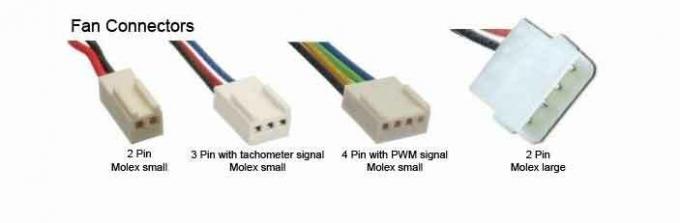
Udržujte přetlak
Při přidávání ventilátorů k počítači může udržování přetlaku uvnitř skříně zabránit nasávání prachu do jakýchkoli otevřených otvorů. Abyste udrželi přetlak, musíte mít vyšší kombinovaný CFM pro sací ventilátory než pro odsávací ventilátory. Většina fanoušků má na svých rámečcích vyražené malé šipky, které ukazují směr proudění vzduchu. Při montáži nasměrujte šipku směrem dovnitř PC pro nasávání a šipku směrem ven pro odsávání.

Instalace ventilátoru

Chcete-li namontovat ventilátor, přidržte jej v montážní poloze tak, aby byly otvory pro šrouby s otvory v pouzdře počítače. Držte ventilátor jednou rukou na místě a pomocí čtyř šroubů jej bezpečně utáhněte (viz obrázek výše). Některé skříně PC mají plastové třecí spony, které se snadno vejdou na ventilátor. Poté připojte ventilátor k hlavičce ventilátoru. Záhlaví jsou zakódována, aby bylo zajištěno správné připojení. 4kolíkové konektory budou fungovat s 3kolíkovými ventilátory. Zde nemůžete ovládat rychlost ventilátoru. 4pinové připojení ventilátoru však umožňuje počítači změnit rychlost ventilátoru. Většinou ventilátor běží na nižší rychlost, aby se snížila hlučnost a zvyšuje se rychlost, když je potřeba více chlazení (u některých notebooků uslyšíte provozní rychlost ventilátoru, protože potřebuje více chlazení)
Jsem autor obsahu a blogger na plný úvazek. Jelikož miluji zařízení Android a Google, zahájil jsem svou kariéru psaním pro operační systém Android a jejich funkce. To mě vedlo ke spuštění „GetDroidTips“. Absolvoval jsem Master of Business Administration na Mangalore University, Karnataka.


![Seznam nejlepších vlastních ROM pro Samsung Galaxy S6 [aktualizováno]](/f/6336a90a7aa55569a131bb8f73d3504c.jpg?width=288&height=384)
